Najlepsze aplikacje do klonowania aplikacji na iPhonea w celu uruchomienia wielu kont | Nie jest wymagany jailbreak

Dowiedz się, jak sklonować aplikacje na iPhone
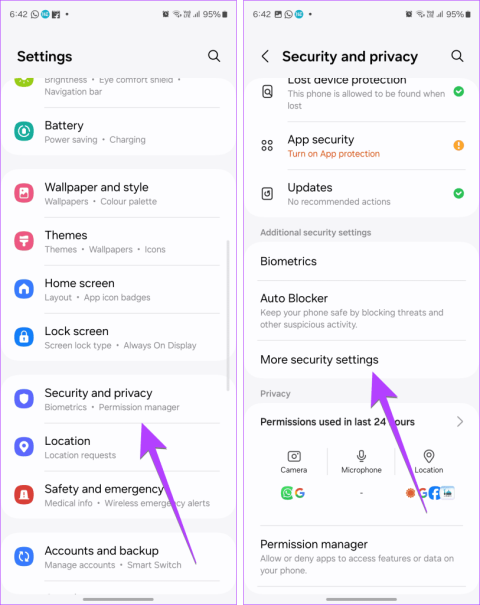
Bezpieczny folder w telefonach Samsung Galaxy to dobre miejsce do ukrycia tajnych danych, takich jak aplikacje, zdjęcia, filmy itp. Czasami jednak możesz chcieć usunąć Bezpieczny folder, aby zwolnić miejsce lub z innego powodu. Nauczmy się więc, jak usunąć Bezpieczny folder w telefonach Samsung Galaxy.
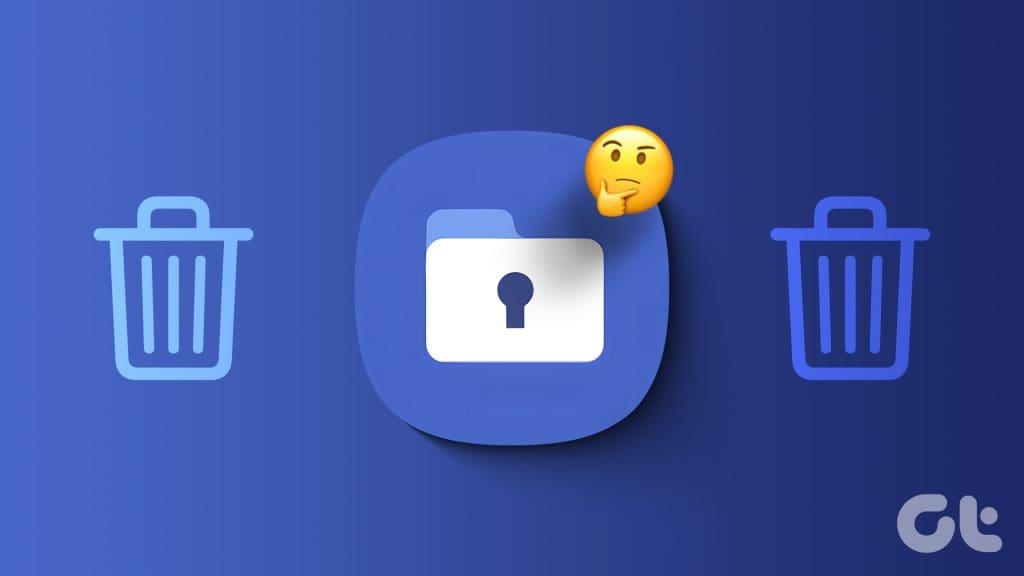
Omówiliśmy także, co się stanie po odinstalowaniu Bezpiecznego folderu . Dowiesz się także jak odinstalować Bezpieczny folder bez hasła. Sprawdźmy różne sposoby usuwania lub odinstalowywania Bezpiecznego folderu w telefonach Samsung Galaxy.
Istnieją dwie różne ścieżki dostępu do przycisku odinstalowywania Bezpiecznego folderu w telefonach Samsung.
Krok 1: Otwórz aplikację Ustawienia na telefonie Samsung Galaxy.
Krok 2: Przejdź do Bezpieczeństwo i prywatność, a następnie Więcej ustawień bezpieczeństwa.
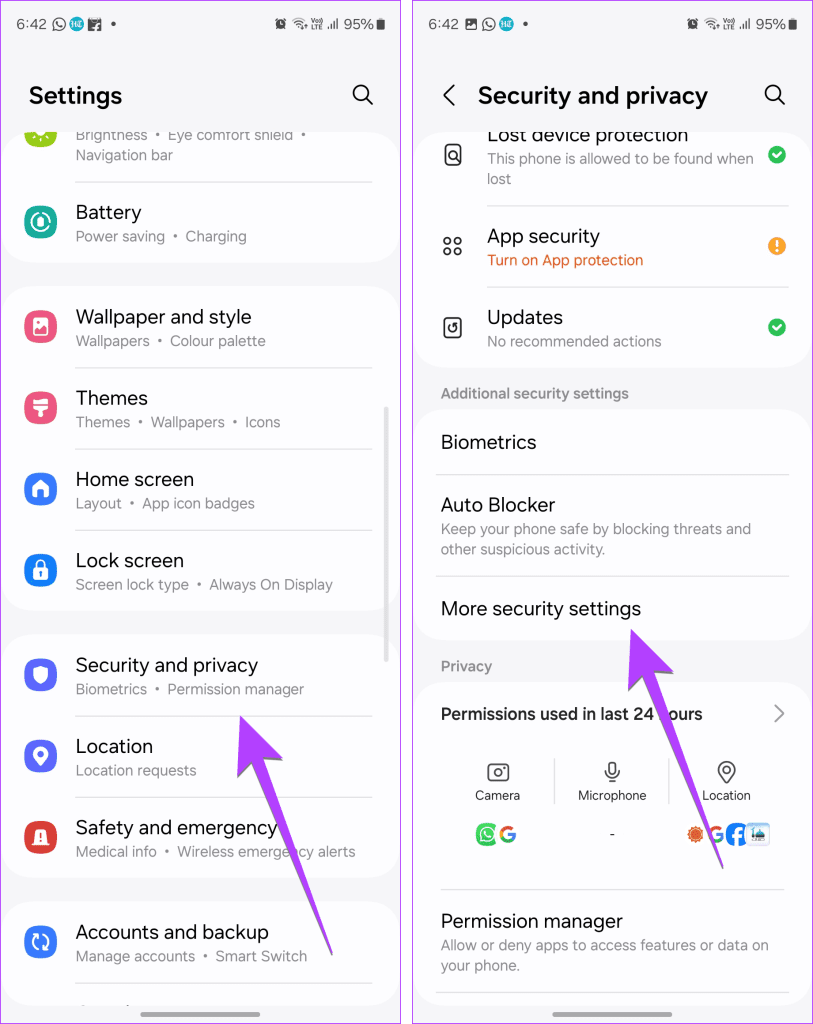
Krok 3: Stuknij w Bezpieczny folder. W niektórych telefonach opcję Bezpiecznego folderu znajdziesz w obszarze Bezpieczeństwo i prywatność.
Krok 4: Wprowadź kod PIN lub hasło do swojego bezpiecznego folderu.
Krok 5: Stuknij w Więcej ustawień.
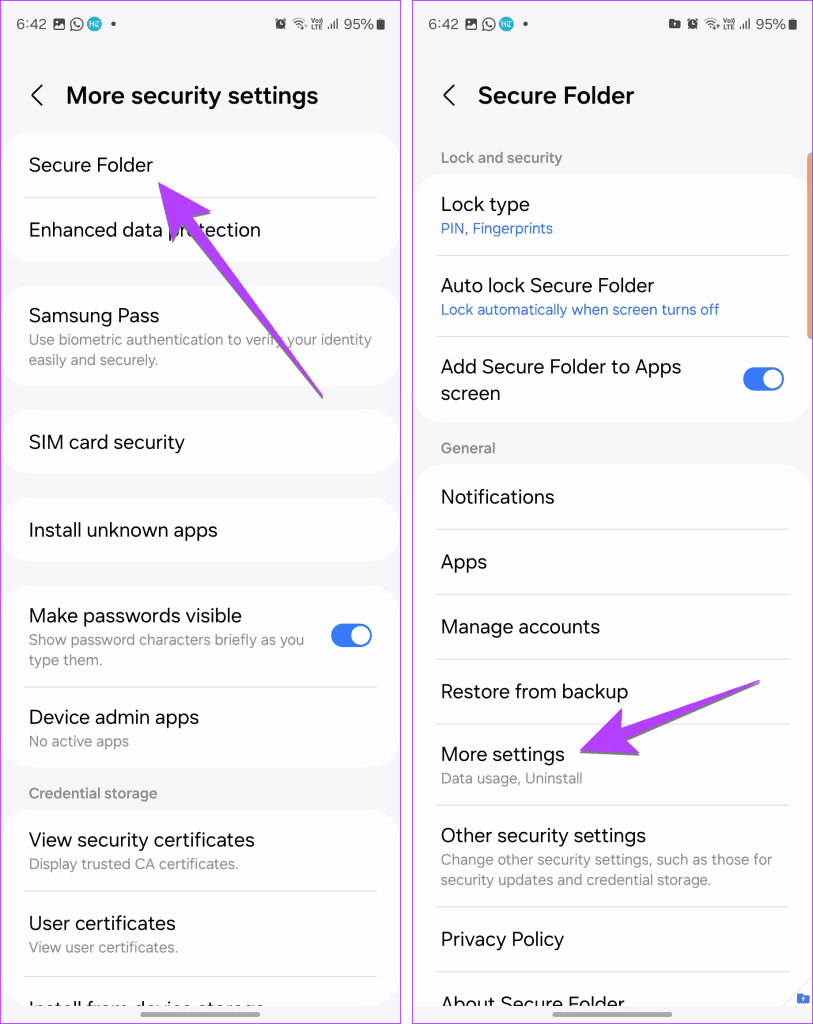
Krok 6: Stuknij w Odinstaluj. Teraz zaznacz pole obok „Przenieś pliki multimedialne z bezpiecznego folderu” i wybierz Odinstaluj w wyskakującym okienku.

Wskazówka: sprawdź różne sposoby usuwania aplikacji z telefonu.
Krok 1: Otwórz Bezpieczny folder na swoim telefonie.
Krok 2: Stuknij ikonę z trzema kropkami i wybierz Ustawienia.
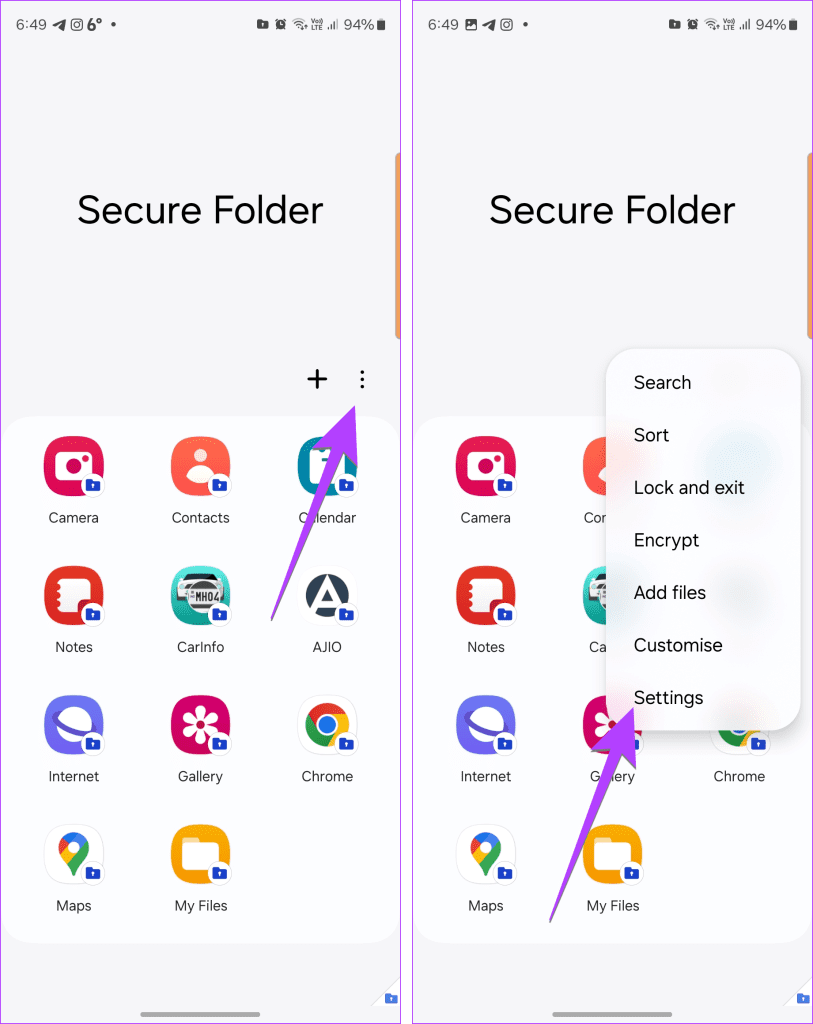
Krok 3: Przejdź do Więcej ustawień, a następnie Odinstaluj. Ponownie pojawi się wyskakujące okienko. Zaznacz pole obok „Przenieś pliki multimedialne z bezpiecznego folderu”, aby zapisać te pliki przed naciśnięciem przycisku Odinstaluj.
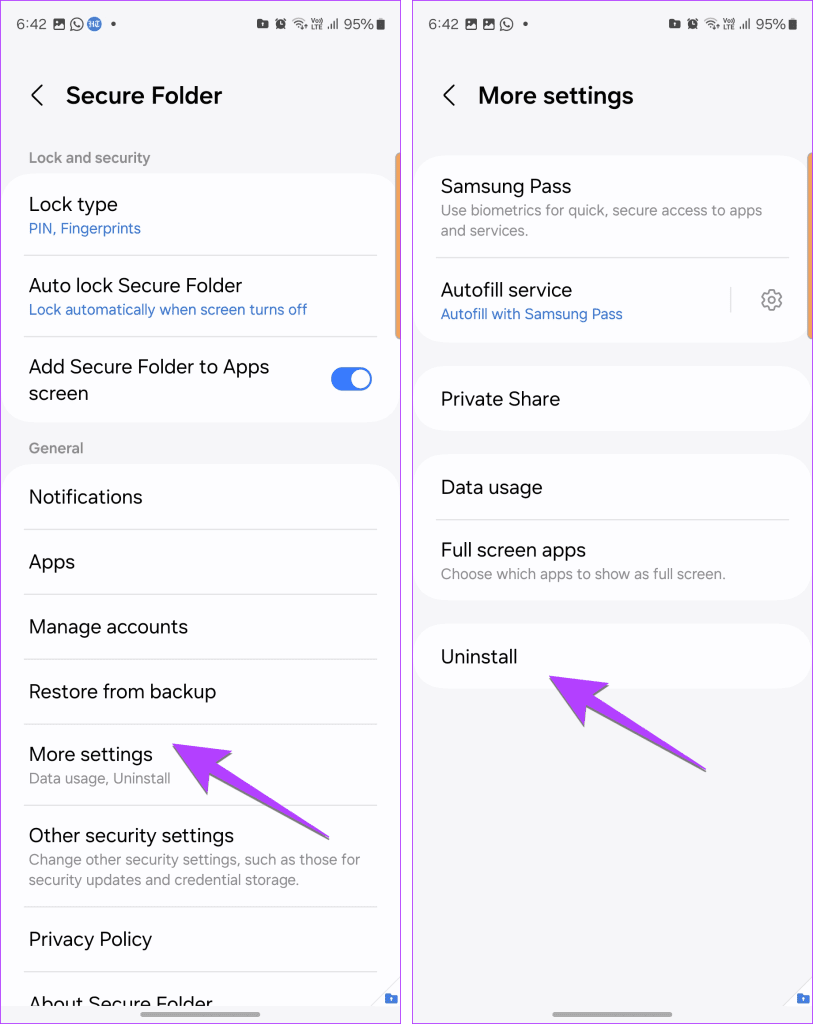
Wskazówka: sprawdź różne sposoby uzyskiwania dostępu do Bezpiecznego folderu w telefonie.
Po odinstalowaniu Bezpiecznego folderu wszystkie jego dane zostaną usunięte. Obejmuje to zainstalowane w nim aplikacje oraz pliki, takie jak zdjęcia, filmy, pliki PDF itp. Ponadto wszystkie ustawienia Bezpiecznego folderu zostaną przywrócone do wartości domyślnych. Jeśli chcesz zachować bezpieczeństwo danych w Bezpiecznym folderze, powinieneś przenieść je z Bezpiecznego folderu, gdy zostaniesz o to poproszony podczas procesu dezinstalacji.
Przypominamy, że Bezpieczny folder tworzy kopię aplikacji przenoszonych do Bezpiecznego folderu, więc odinstalowanie Bezpiecznego folderu nie spowoduje usunięcia oryginalnej aplikacji z telefonu. Odinstalowana zostanie tylko wersja znajdująca się w Bezpiecznym folderze.
Aby odinstalować Bezpieczny folder na telefonach Samsung Galaxy, wymagane jest hasło. Ale co, jeśli zapomniałeś hasła do Bezpiecznego folderu? Na szczęście możesz łatwo usunąć Bezpieczny folder bez hasła.
Najpierw musisz go odblokować w następujący sposób:
Wszystkie te metody szczegółowo omówiliśmy w osobnym poście omawiającym sposób odblokowania Bezpiecznego folderu bez hasła . Po zmianie hasła do Bezpiecznego folderu użyj powyższej metody, aby odinstalować Bezpieczny folder.
Jeśli chcesz usunąć Bezpieczny folder z ekranu głównego lub ekranu aplikacji, nie usuwając go ani jego zawartości, powinieneś go ukryć.
Aby ukryć folder bezpieczny, wykonaj następujące kroki:
Krok 1: Otwórz Ustawienia w telefonie.
Krok 2: Przejdź do Bezpieczeństwo i prywatność i dotknij Bezpieczny folder (lub Więcej ustawień zabezpieczeń, a następnie Bezpieczny folder).
Krok 3 : Wyłącz przełącznik „Dodaj bezpieczny folder do ekranu aplikacji”. Stuknij Ukryj, aby potwierdzić na wyskakującym ekranie.
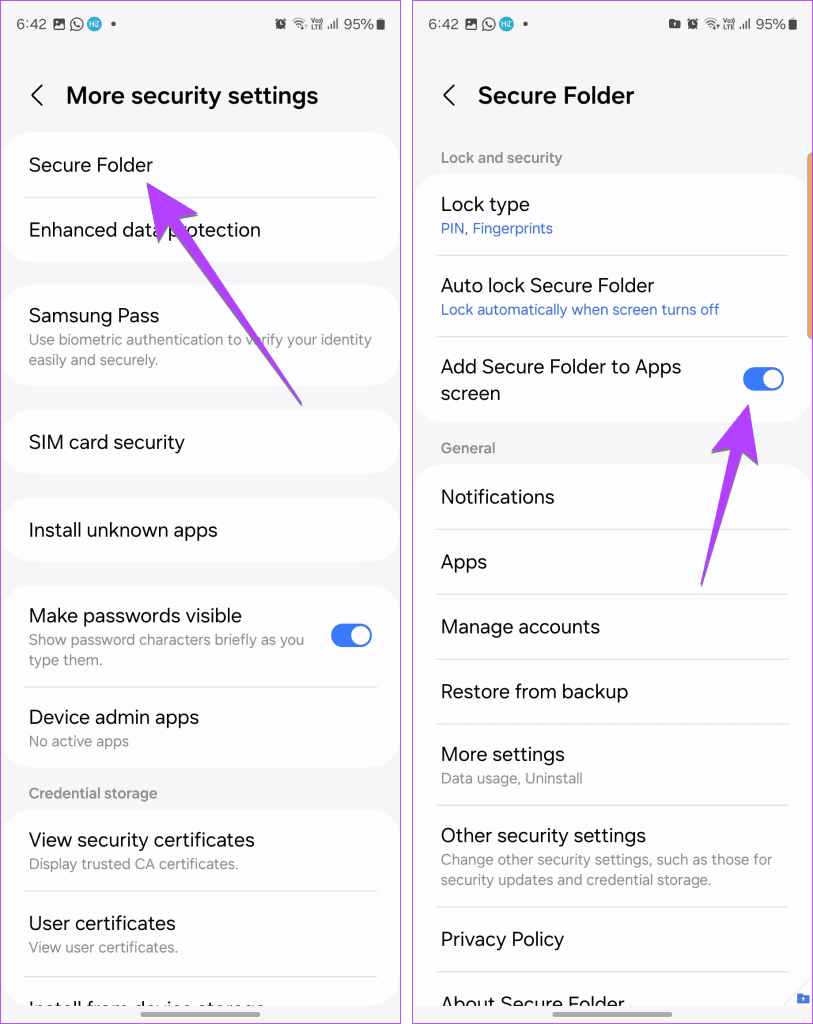
Wskazówka: dowiedz się, jak dodać pogodę do ekranu głównego telefonu.
Usunięcie Bezpiecznego folderu z ekranu głównego lub aplikacji powoduje jedynie ukrycie go w tych miejscach. Oznacza to, że Bezpieczny folder nie został usunięty z Twojego telefonu. Dzięki temu Twoje aplikacje i dane pozostaną bezpieczne w Bezpiecznym folderze. Możesz uzyskać do niego dostęp, wybierając Ustawienia > Bezpieczeństwo i prywatność > Bezpieczny folder (lub Więcej ustawień > Bezpieczny folder).
1. Co stanie się z plikami przechowywanymi w Bezpiecznym folderze, jeśli przywrócę telefon do ustawień fabrycznych?
Wszystkie te pliki zostaną usunięte jak zwykłe pliki w telefonie. Jeśli chcesz je zapisać, ręcznie przenieś pliki z Bezpiecznego folderu. Następnie przechowuj je w usłudze w chmurze przed przywróceniem telefonu do ustawień fabrycznych. Dowiedz się, jak przenieść Bezpieczny folder na nowy telefon .
2. Jak usunąć aplikacje z Bezpiecznego folderu?
Aby usunąć dowolną aplikację z Bezpiecznego folderu, otwórz Bezpieczny folder i naciśnij długo ikonę aplikacji. Z menu wybierz opcję Odinstaluj.
W ten sposób możesz usunąć Bezpieczny folder na telefonach Samsung Galaxy. Jeśli szukasz innych sposobów na ukrycie danych w telefonie, dowiedz się, jak ukryć aplikacje , zdjęcia lub filmy w telefonie Samsung. Dowiedz się także, jak używać zamkniętego folderu w Zdjęciach Google, aby ukryć swoje zdjęcia.
Dowiedz się, jak sklonować aplikacje na iPhone
Dowiedz się, jak skutecznie przetestować kamerę w Microsoft Teams. Odkryj metody, które zapewnią doskonałą jakość obrazu podczas spotkań online.
Jak naprawić niedziałający mikrofon Microsoft Teams? Sprawdź nasze sprawdzone metody, aby rozwiązać problem z mikrofonem w Microsoft Teams.
Jeśli masz dużo duplikatów zdjęć w Zdjęciach Google, sprawdź te cztery skuteczne metody ich usuwania i optymalizacji przestrzeni.
Chcesz zobaczyć wspólnych znajomych na Snapchacie? Oto, jak to zrobić skutecznie, aby zapewnić znaczące interakcje.
Aby zarchiwizować swoje e-maile w Gmailu, utwórz konkretną etykietę, a następnie użyj jej do utworzenia filtra, który zastosuje tę etykietę do zestawu e-maili.
Czy Netflix ciągle Cię wylogowuje? Sprawdź przyczyny oraz 7 skutecznych sposobów na naprawienie tego problemu na dowolnym urządzeniu.
Jak zmienić płeć na Facebooku? Poznaj wszystkie dostępne opcje i kroki, które należy wykonać, aby zaktualizować profil na Facebooku.
Dowiedz się, jak ustawić wiadomość o nieobecności w Microsoft Teams, aby informować innych o swojej niedostępności. Krok po kroku guide dostępny teraz!
Dowiedz się, jak wyłączyć Adblock w Chrome i innych przeglądarkach internetowych, aby móc korzystać z wartościowych ofert reklamowych.








